OTA چیست؟ و راهاندازی آن با NodeMcu
تقریبا میتوان که همه ما با گوشی های هوشمند از جمله سامسونگ و اپل و … کار کردهایم اگر دقت کنید گاهی از اوقات شرکت سازنده یک Notification با مضمون Software Update را برای ارسال کرده است که اگر روی آن کلیک کنید شما را به بخش تنظیمات هدایت میکند و در نهایت از شما جهت آپدیت دستگاه اجازه میخواهد که اگر این اجازه داده شود سیستم به طور خودکار ورژن جدید اندروید را برای گوشیهای سامسونگ و ورژن جدید IOS را برای گوشیهای اپل و بقیه سیستمعامل ها را برای گوشی خاص خود آن سیستم عامل، نصب میکند. حال سوالاتی که ممکن است برای علاقهمندان در این حوزه پیش بیاید به احتمال قریب به یقین شامل موارد زیر هستند.
- OTA چیست؟
- پروتکل ارتباطی چیست؟
- آیا بودن اینترنت ضروری است؟
- آیا میتوان از این تکنولوژی در سیستمهای الکترونیک خود استفاده کنیم؟ اگر میتوان به چه صورتی باید این کار را انجام دهیم؟
.
.
.
در این مقاله میخواهیم به این سوالات پاسخ دهیم و در نهایت یک مثال کاملا عملی بعنوان یکی از پروژه های آردوینو NodeMcu برای درک بهتر مبحث پیاده سازی کنیم.
OTA چیست؟
OTA مخفف Over-The-Air است.
تمام عمليات بي سيمي که در شبکه بدون استفاده از کابل انجام شود را OTA میگويند. اگر اين امکان براي بروز رساني نرم افزار پايه اي گوشي استفاده شود ، (FOTA (Firmware Over-The-Air نيز خوانده مي شود.
در اینجا پاسخ افراد به دو دسته تقسیم میشود.
دسته اول: امکان ندارد چون محصولات دست مشتری است.
دسته دوم: این کار امکانپذیر است راهحلی که بیان میکنند استفاده از OTA است که به راحتی میتوانند این کار را انجام دهند.
خب تا اینجا تقریبا میتوان گفت که با مفهوم کلی OTA آشنا شدیم.
پروتکل ارتباطی چیست؟
پروتکلی که در این سری از ارتباطات استفاده میشود پروتکل سریال است که به صورت یک پکتهای دیتایی که تعیین میکنیم و در نهایت توسط IP موردنظر دیتا را ارسال میکنیم و در صورتی که دیتا موردنظر به درستی ارسال شود و هیچ مشکلی در روند ارسال وجود نداشته باشد سیستم نیز به شما اصطلاحا ACK ارسال میکند به این معنی که دیتا به درستی تحویل داده شده است.
آیا بودن اینترنت ضروری است؟
بله در حال حاضر این تکنولوژی با وجود اینترنت کار میکند البته اگر هدف پوشش سراسری باشد اما اگر هدف پیاده سازی سیستم در یک مجموعه خاص باشد میتوان از حالت شبکه محلی هم استفاده کرد و همینطور که گفتیم در این حالت شما محدودیت دارید که البته بسته به نوع پروژه باید شبکه محلی یا سراسری آن را مشخص کرد.
آیا میتوان از این تکنولوژی در سیستمهای الکترونیکی خود استفاده کنیم؟ اگر میتوان به چه صورتی باید این کار را انجام دهیم؟
بله این کار کاملا شدنی است و میخواهیم در ادامه به راهاندازی این سیستم با NodeMcu بپردازیم.
راهاندازی OTA با NodeMcue
خب پس از اینکه یک آشنایی نسبی با این تکنولوژی پیدا کردیم نیاز است که برای درک بهتر آن را راهاندازی کنیم. برای راهاندازی این سیستم نیاز است که ابتدا مراحل زیر را انجام دهیم.
تهیه NodeMcu
نصب کتابخانه NodeMcu
برنامه نویسی NodeMcu در محیط آردوینو
نصب کتابخانه NodeMcu
برای نصب کتابخانه NodeMcu ابتدا عبارت ” nodemcu arduino library ” را سرچ میکنیم و اولین لینکی که وجود دارد را باز میکنیم که مربوط به سایت Github میباشد.
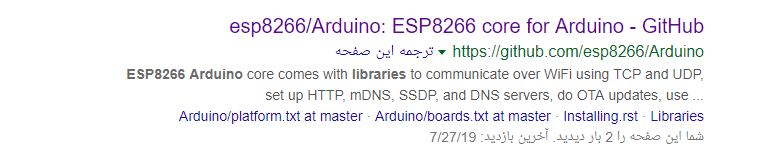
سپس وارد سایت میشویم دقت کنید که از این صفحه چیزی را که نیاز داریم شامل آدرس زیر است که این آدرس را باید کپی کنیم و در نهایت وارد محیط IDE خود شویم و طبق تصاویر زیر عمل میکنیم.

|
1 |
https://arduino.esp8266.com/stable/package_esp8266com_index.json |
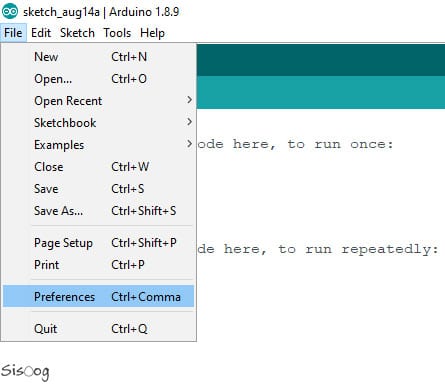
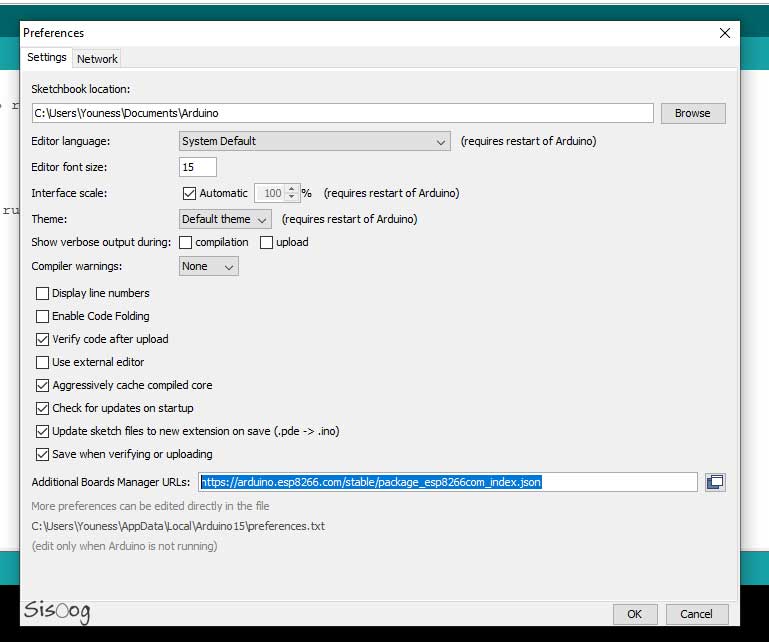
حال باید به صورت شکل زیر عمل کنیم.
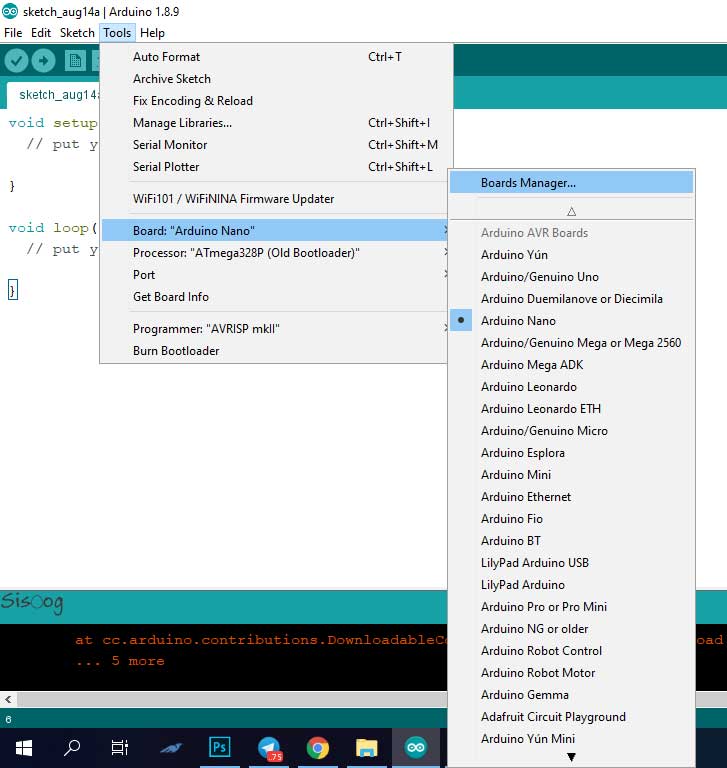
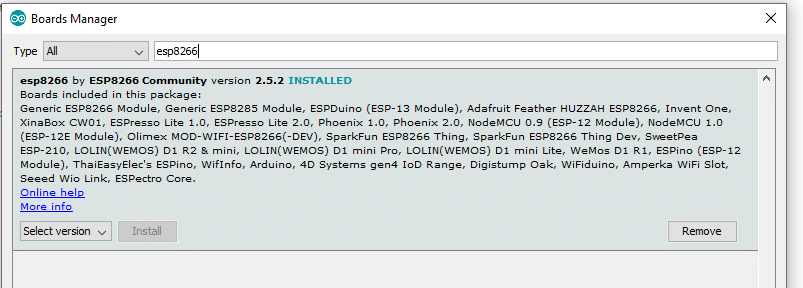
خب حالا نوبت به چک کردن این موضوع رسیده است که آیا کتابخانه هایی که مدنظر ما بوده است نصب شدهاند یا خیر؟
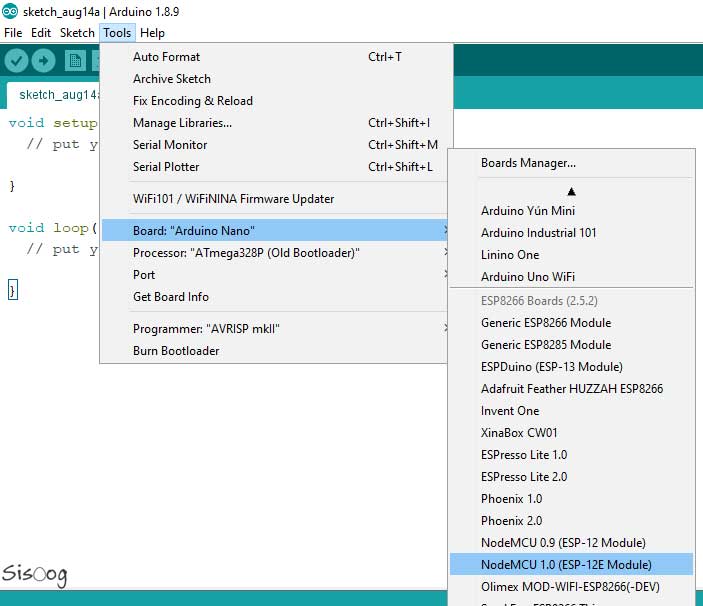
بله همانطوری که مشاهد کردید کتابخانههایی که مدنظر ما بوده است نصب شده اند.
خب حالا نوبت به بخش برنامهنویسی ماژول رسیده است.
برنامه نویسی NodeMcu در محیط آردوینو
برای این کار ابتدا باید به شکل زیر عمل کنیم.
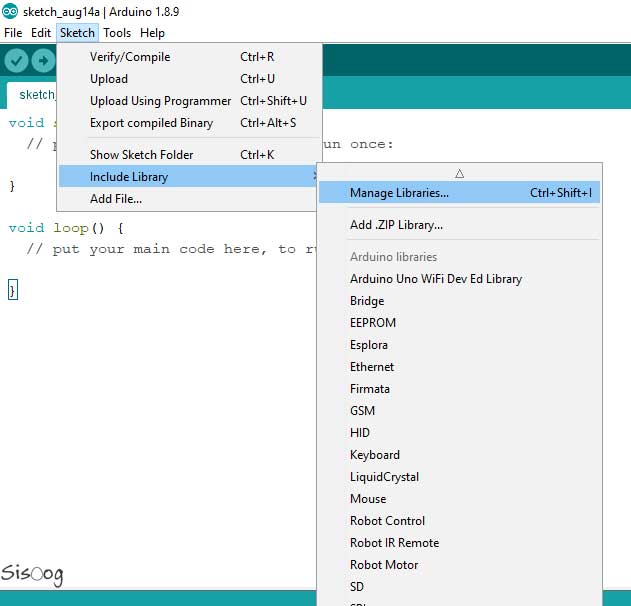
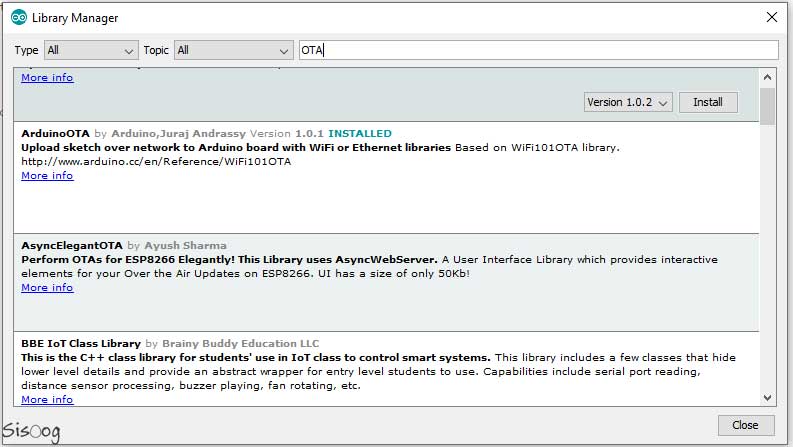
پس از اینکه طبق تصاویر بالا کارهایی که گفته شد را انجام دادید نوبت به آپلود کد زیر میرسد.
|
1 2 3 4 5 6 7 8 9 10 11 12 13 14 15 16 17 18 19 20 21 22 23 24 25 26 27 28 29 30 31 32 33 34 35 36 37 38 39 40 41 42 43 44 45 46 47 48 49 50 51 52 53 54 55 56 |
#include <ESP8266WiFi.h> #include <ESP8266mDNS.h> #include <WiFiUdp.h> #include <ArduinoOTA.h> // Replace with your network credentials const char* ssid = "YOUR_SSID"; اسم وای فای خود را بنویسید const char* password = "YOUR_PASSWORD"; پسورد وای فای خود را وارد کنید. تا سیستم بتواند به IP محلی متصل شود void setup() { Serial.begin(115200); Serial.println("Booting"); WiFi.mode(WIFI_STA); WiFi.begin(ssid, password); while (WiFi.waitForConnectResult() != WL_CONNECTED) { Serial.println("Connection Failed! Rebooting..."); delay(5000); ESP.restart(); } // Port defaults to 8266 // ArduinoOTA.setPort(8266); // Hostname defaults to esp8266-[ChipID] // ArduinoOTA.setHostname("myesp8266"); // No authentication by default // ArduinoOTA.setPassword((const char *)"123"); ArduinoOTA.onStart([]() { Serial.println("Start"); }); ArduinoOTA.onEnd([]() { Serial.println("\nEnd"); }); ArduinoOTA.onProgress([](unsigned int progress, unsigned int total) { Serial.printf("Progress: %u%%\r", (progress / (total / 100))); }); ArduinoOTA.onError([](ota_error_t error) { Serial.printf("Error[%u]: ", error); if (error == OTA_AUTH_ERROR) Serial.println("Auth Failed"); else if (error == OTA_BEGIN_ERROR) Serial.println("Begin Failed"); else if (error == OTA_CONNECT_ERROR) Serial.println("Connect Failed"); else if (error == OTA_RECEIVE_ERROR) Serial.println("Receive Failed"); else if (error == OTA_END_ERROR) Serial.println("End Failed"); }); ArduinoOTA.begin(); Serial.println("Ready"); Serial.print("IP address: "); Serial.println(WiFi.localIP()); } void loop() { ArduinoOTA.handle(); } |
اما نکتهای که است به احتمال زیاد در هنگام آپلود کد روی NodeMcu با خطایی تحت عنوان اینکه کتابخانه ها تعریف نشدهاند برخورد کنید که هیچ جای نگرانی نیست و به راحتی با استفاده از روندی که کتابخانه OTA را نصب کردیم برای بقیه کتابخانهها هم همین روند را انجام دهید به طور مثال اگر کتابخانه esp8266 را روی سیستم خود نصب نکرده بودید فقط کافی است که اسم آن را در قسمتی که نام OTA را سرچ کردیم قرار دهیم تا و در نهایت کتابخانه موردنظر را نصب کنیم. و همین روند را برای بقیه کتابخانهها میتوانید پیش بگیرید.
خب پس از اینکه موفق شدید برنامه را درون NodeMcu موردنظر آپلود کنید باید در سریال مانیتور خود یک IP محلی مشاهد کنید مطابق تصویری که در ادامه قرار میدهیم.
![]()
اگر به این مرحله رسیدیم یعنی اینکه تا الان ما یک IP محلی را برای دستگاه خود اختصاص دادیم و از این به بعد برای اینکه بتوانیم با این دیوایس صحبت کنیم نیاز است که فقط با این IP اتصال برقرار کنیم تا این قسمت کار ما تمام شده است.
حال میخواهیم برنامه چشمک زن را روی دیوایس مربوطه آپلود کنیم البته بدون سیم و در نهایت ببینیم که آیا دیوایس موردنظر کار میکند یا خیر؟ نظر شما چیست؟
برای این کار ابتدا NodeMcu خود را به یک پاور مجزای دیگر متصل میکنیم و در نهایت کد چشمک زن زیر را در IDE آردوینو مینویسیم و سپس برای آپلود کد به صورت تصویر زیر عمل میکنیم.
|
1 2 3 4 5 6 7 8 9 10 11 12 13 14 15 16 17 18 19 20 21 22 23 24 25 26 27 28 29 30 31 32 33 34 35 36 37 38 39 40 41 42 43 44 45 46 47 48 49 50 51 52 53 54 55 56 57 58 59 60 61 62 |
#include <ESP8266WiFi.h> #include <ESP8266mDNS.h> #include <WiFiUdp.h> #include <ArduinoOTA.h> // Replace with your network credentials const char* ssid = "YOUR_SSID"; وارد کردن اسم وای فای const char* password = "YOUR_PASSWORD"; وارد کردن رمز عبور const int ESP_BUILTIN_LED = 2; void setup() { Serial.begin(115200); Serial.println("Booting"); WiFi.mode(WIFI_STA); WiFi.begin(ssid, password); while (WiFi.waitForConnectResult() != WL_CONNECTED) { Serial.println("Connection Failed! Rebooting..."); delay(5000); ESP.restart(); } // Port defaults to 8266 // ArduinoOTA.setPort(8266); // Hostname defaults to esp8266-[ChipID] // ArduinoOTA.setHostname("myesp8266"); // No authentication by default // ArduinoOTA.setPassword((const char *)"123"); ArduinoOTA.onStart([]() { Serial.println("Start"); }); ArduinoOTA.onEnd([]() { Serial.println("\nEnd"); }); ArduinoOTA.onProgress([](unsigned int progress, unsigned int total) { Serial.printf("Progress: %u%%\r", (progress / (total / 100))); }); ArduinoOTA.onError([](ota_error_t error) { Serial.printf("Error[%u]: ", error); if (error == OTA_AUTH_ERROR) Serial.println("Auth Failed"); else if (error == OTA_BEGIN_ERROR) Serial.println("Begin Failed"); else if (error == OTA_CONNECT_ERROR) Serial.println("Connect Failed"); else if (error == OTA_RECEIVE_ERROR) Serial.println("Receive Failed"); else if (error == OTA_END_ERROR) Serial.println("End Failed"); }); ArduinoOTA.begin(); Serial.println("Ready"); Serial.print("IP address: "); Serial.println(WiFi.localIP()); pinMode(ESP_BUILTIN_LED, OUTPUT); } void loop() { ArduinoOTA.handle(); digitalWrite(ESP_BUILTIN_LED, LOW); delay(1000); digitalWrite(ESP_BUILTIN_LED, HIGH); delay(1000); } |
برای آپلود کردن کد هم باید به صورت زیر عمل کنیم.
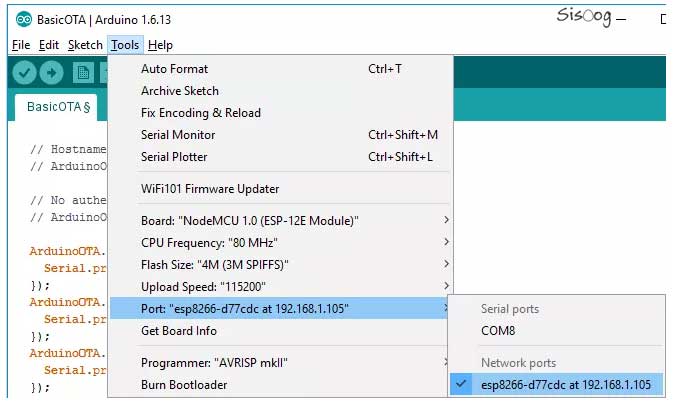
دقت کنید که حتما آیپی موردنظر باید حتما و حتما یکی باشند در صورتیکه یکی نباشند این عمل به درستی صورت نخواهد گرفت و در نهایت برنامه آپلود نخواهد شد.
اگر مراحلی را که گفتیم به درستی اجام داده باشید الان برد NodeMcu شما باید چراغ تست آن به صورت چشمک زن عمل کند.
خب خسته نباشید شما موفق شدید که به راحتی اولین پروژه OTA خود را انجام دهید فقط این نکته را هم بگوییم که با کمی خلاقیت در پروژههای بسیار زیادی میتوانید از این تکنولوژی استفاده کنید یا به عبارت دیگر پروژهها همگی دارند سمت و سوی OTA محور میگیرند که توصیه میکنیم این مبحث را به طور جدی دنبال و سعی کنید که آن را در پروژههای خود حتی چشمک زدن یک LED ساده به کار گیرید.
امیدوارم که این آموزش هم برای شما مخاطبین سیسوگی مفید واقع شده باشد.
«السَّلَامُ عَلَیْکَ یَا أَبَا عَبْدِ اللَّهِ، السَّلَامُ عَلَیْکَ وَ رَحْمَهُ اللَّهِ وَ بَرَکَاتُهُ».
مقالات بیشتر


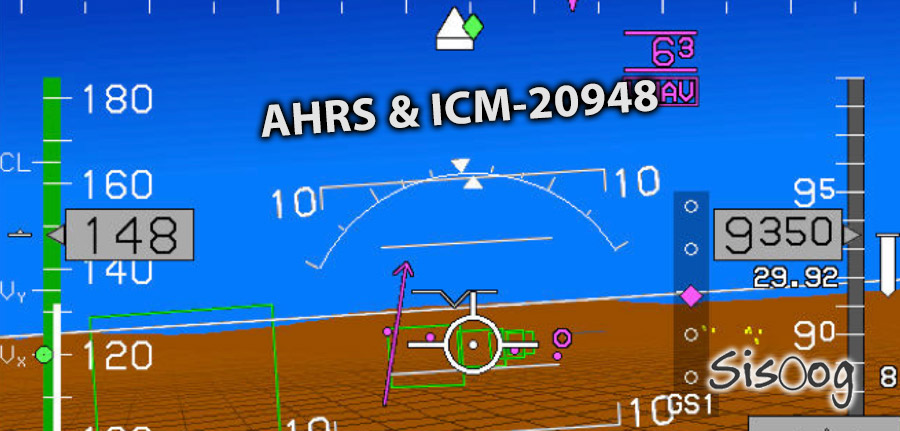

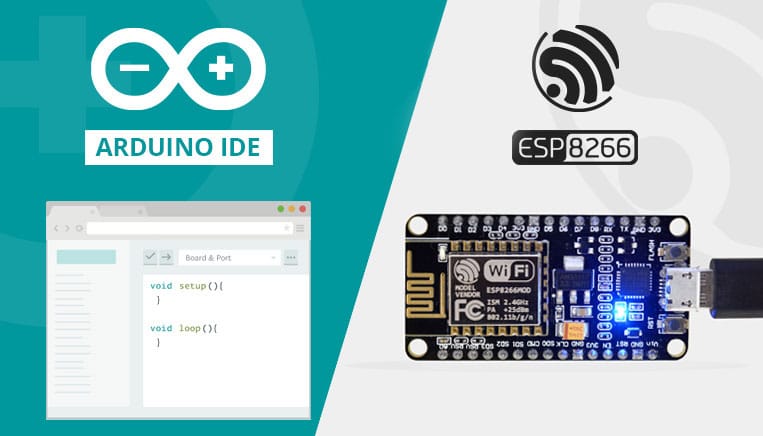

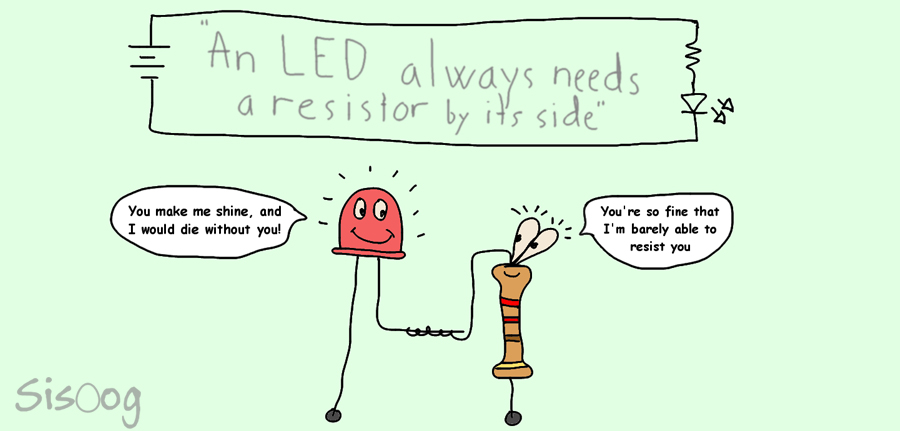













سیسوگ با افتخار فضایی برای اشتراک گذاری دانش شماست. برای ما مقاله بنویسید.